¿Cuál es el tiempo de respuesta y cómo descubrirlo?

- 4201
- 25
- Eva Caldera
Al comprar un monitor para ver un contenido de video, los usuarios generalmente prestan atención a la resolución, tamaño y frecuencia de la pantalla. Además de las características enumeradas, vale la pena prestar atención al momento de la respuesta del monitor. El concepto de tiempo de respuesta de la pantalla engaña a muchos. Descubra cuál es el tiempo de respuesta de la pantalla, qué afecta y cómo medirlo.

El tiempo de respuesta del monitor es la velocidad de la conmutación de color de píxeles (puntos) en la pantalla.
Pixel es un elemento puntual de la matriz de visualización. Cualquier imagen de la pantalla de cristal líquido consiste en millones de píxeles ubicados en líneas y columnas.
Se produce una conmutación constante en minúsculas de un color píxel a otro dentro de un cuadro.
No confunda dos características diferentes del monitor: la frecuencia de actualización y el tiempo de respuesta del monitor. La frecuencia de la renovación del personal se mide en Hertz (Hz), la respuesta del monitor en milisegundos (MS).
¿Qué afecta la respuesta del monitor?
Un usuario ordinario no notará una diferencia particular entre la velocidad de reacción de monitor alta y baja. Si usa su computadora para configurar el texto, viendo programas de televisión o música, no es necesario comprar un monitor de alta velocidad. Pero para trabajar con gráficos 3D profesionales pesados o videojuegos, se requiere la respuesta rápida de la pantalla para lograr un resultado positivo.
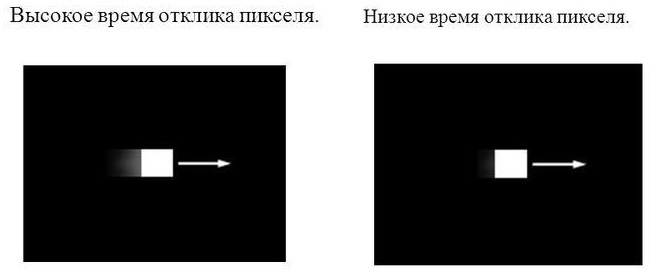
En 2018, la compañía taiwanesa MSI (Micro-Star International), especializada en el lanzamiento de equipos informáticos y electrónicos, introdujo el monitor de juego del modelo MSI Oculux NXG251 durante el tiempo de respuesta de la matriz de visualización de 0.5 ms.
Muchos jugadores ya han apreciado las posibilidades rápidas de las nuevas pantallas. La imagen activa con tal velocidad de respuesta del monitor se vuelve más natural, sin el posterior borrosa.
Un ejemplo de la diferencia en la respuesta rápida del monitor (izquierda) y lento en el juego de acción:

¿Cómo puede averiguar y verificar el tiempo de respuesta?
1) Verifique las características técnicas del monitor.
Para jugadores y diseñadores 3D, el tiempo de reacción de la pantalla es de 0.5 ms. hasta 2 ms. Es aceptable.
Además de la velocidad, en la especificación técnica encontrará métodos para medir la respuesta del monitor:
- Negro a blanco (por cierto) - Pixel que cambia de la posición "apagada" en "incluido".
- Black-White-Black (BWB) -Transición de negro a blanco y viceversa.
- Gris a gris (GTG) - Transición de píxeles de gris oscuro a luz con brillo del 90 % al 10 %.
- Tiempo de respuesta de la película (MPRT): una respuesta cinematográfica, tiempo de respuesta de una imagen en movimiento.
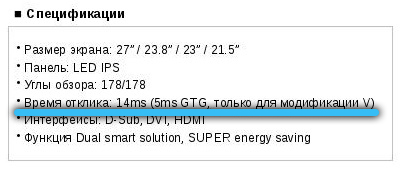
Todos los métodos anteriores son diferentes. No hay ventajas especiales entre ellos. Pero hoy los más populares son las formas GTG y MPRT. Se calculan de acuerdo con la nueva metodología para calcular los indicadores arifmáticos medios entre todos los cambios posibles en el píxel.
Los dos primeros métodos de BTB y BWB pertenecen a los métodos del estándar ISO 13406-2 para las pantallas de cristal líquido, que tiene en cuenta la velocidad del cambio de píxel de negro a blanco y viceversa.
No tiene sentido comparar los métodos para determinar la velocidad, porque algunos fabricantes usan sus métodos de dispersión para acelerar sus monitores: Overdrive (OD), Compañía de tiempo de respuesta (RTC), etc.
2) En el caso de que no haya descripciones de las propiedades necesarias en la especificación técnica, puede consultarlas usted mismo en línea o mediante aplicaciones especiales. Pero en este caso, no hay garantía de la coincidencia exacta de los resultados con datos reales. A continuación consideraremos varios servicios para probar la pantalla.
3) Para determinar con precisión el tiempo de la respuesta del monitor, se requiere un complejo especial de software y hardware, que solo está disponible en laboratorios.
4) Algunos usuarios proponen corregir la velocidad de la pantalla de prueba con cámaras de alta sensible. Pero para este método, ciertos dispositivos y cálculos digitales también son deseables, lo que llevará mucho tiempo. El resultado de tales cálculos es subjetivo.

Programas y servicios gratuitos para determinar la velocidad de la respuesta del monitor:
1) Prueba de monitor de utilidad TFT 1.52 de desarrolladores nacionales:
La utilidad es muy fácil de usar y no requiere la instalación en una computadora. Diseñado para diagnosticar el monitor.
Para diagnosticar la velocidad de la reacción de visualización:
- Ajustar el archivo descargado y ejecutar *.EXE FILE "TFT MONITOR PRUEBA 1.52 ";
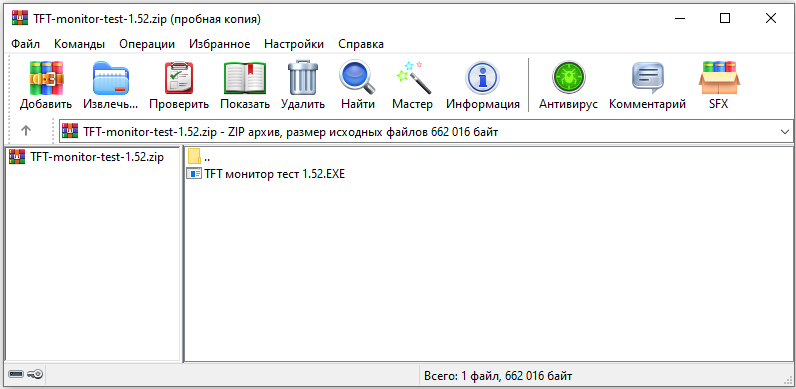
- En la ventana de utilidad abierta guiando mouse, seleccione el "cuadrado en movimiento".
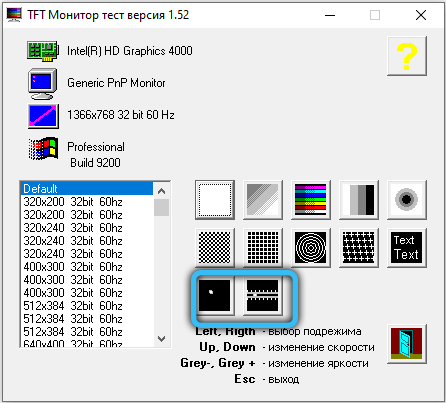
A continuación, la pantalla se oscurecerá y verá las características del monitor probado en la esquina superior izquierda:
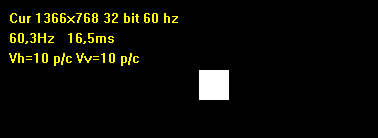
2) Prueba de movimiento "Blure Busters": un servicio en línea para diagnosticar la hora de la respuesta dinámica en la pantalla MPRT.
En la parte inferior de la página verá un ovni. Ajuste los valores en las listas de caída:
- Tamaño de tablero de ajedrez (tamaño del tablero de ajedrez);
- Grosor (grosor);
- Píxeles por cuadro (cambie este valor) (número de píxeles en el marco (necesita cambiar el valor).
- Cambiar el valor de los píxeles por cuadro (cambiar este valor) en 1.
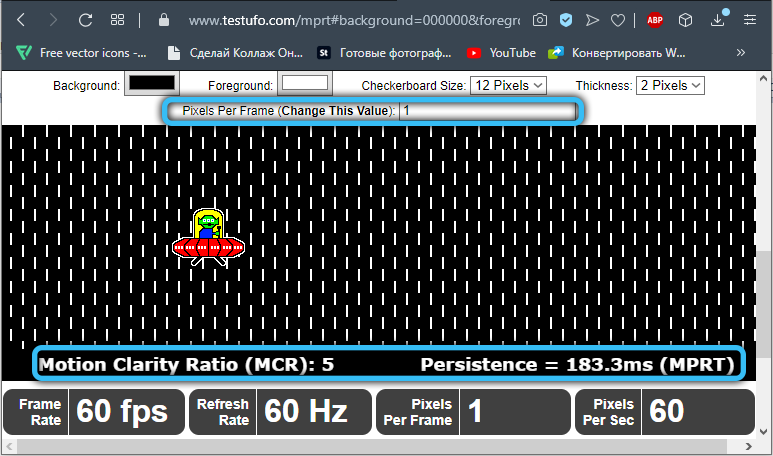
- Ajuste los valores del tamaño y el grosor del tablero de ajedrez para que el fondo se vuelva como un tablero de ajedrez con cuadrados oscuros y claros del mismo tamaño.
Como resultado de las acciones realizadas, recibirá el tiempo de respuesta de la imagen móvil del MPRT y el coeficiente de la claridad del movimiento MCR.
3) Prueba de monitor de Eizo: prueba para comparar el tiempo de respuesta de dos monitores.
- Para probar la velocidad de velocidad, dejamos el lugar de verificación activo "Tiempo de respuesta" y hacemos clic en el botón "Inicio de prueba":
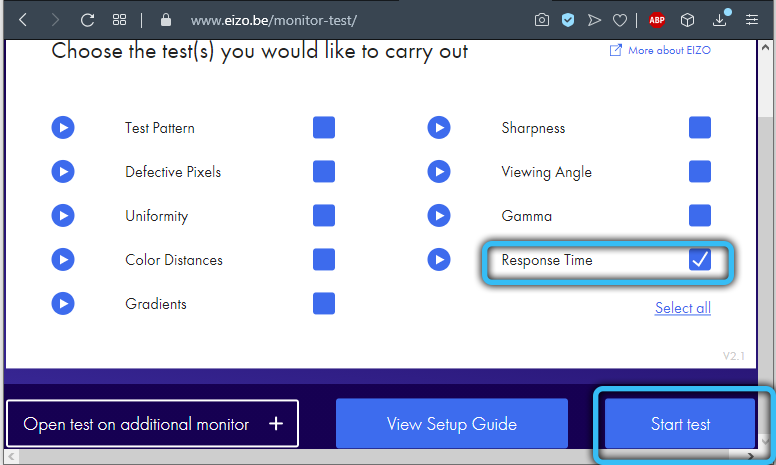
- Comience por elegir una velocidad que cree rayas transparentes en rectángulos.
- Luego cambie la distancia entre los rectángulos hasta que el borde inferior (tira) de uno de ellos dejará de bloquear el borde inferior del rectángulo a la izquierda. Cuanto menor sea la distancia, menos tiempo de respuesta.
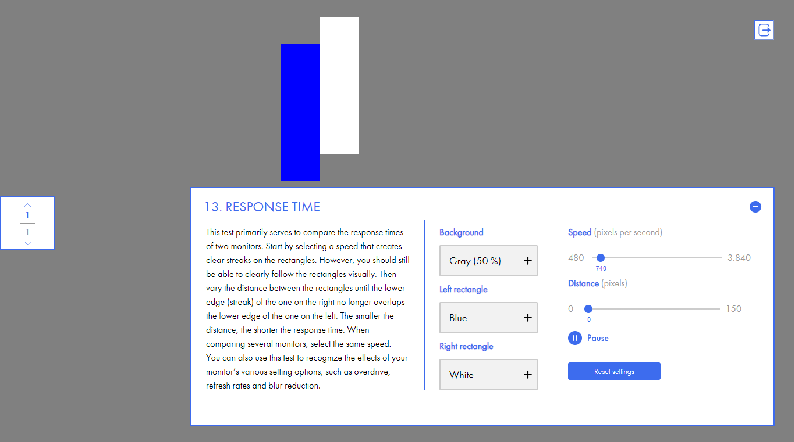
Al comparar varios monitores, elija la misma velocidad.
También puede usar esta prueba para reconocer el impacto de varias configuraciones de su monitor, como sobrecarga, frecuencia de actualización y reducción de desenfoque.
¿Cuál es el momento de la respuesta del monitor?
Para los jugadores que participan en videojuegos activos, donde la victoria depende de la velocidad del movimiento de los objetos, es necesario elegir pantallas a una velocidad de 0.5 ms. hasta 2 ms. A una velocidad de horario más baja, la atención del usuario y la velocidad del movimiento del objeto en la caída del monitor.
Pero vale la pena considerar que la alta velocidad de la respuesta del monitor reduce ligeramente el reedimento de color de la imagen en la pantalla.

Para juegos estándar y para diseñadores gráficos relativamente fáciles, las pantallas a una velocidad de respuesta de hasta 5 ms son adecuadas. El color del píxel estará más saturado.
Si es un usuario ordinario con un conjunto simple de requisitos, el tiempo de respuesta de píxeles no desempeñará un papel importante en el proceso.
Cómo cambiar el tiempo de respuesta en el monitor
Hay dos pantallas populares: Overdrive (OD) y Compience de tiempo de respuesta (RTC). Al aumentar el voltaje a los cristales de pantalla, las tecnologías OD y RTC aumentan la velocidad de la respuesta de la pantalla. Hay muchas disputas en Internet sobre las consecuencias de tales aceleraciones. Algunos usuarios dicen que tales aceleraciones en el futuro reducen el rendimiento de las pantallas.
Para acelerar su pantalla, debe abrir el menú de la pantalla.
- Para hacer esto, encuentre el botón físico correspondiente en el monitor de la computadora.
- A continuación se abre en la ventana, amplíe la configuración de la imagen.
- Dependiendo del fabricante, es necesario encontrar configuraciones adecuadas para Overdrive o RTC. Para algunos monitores, se encuentran en la sección Libre.
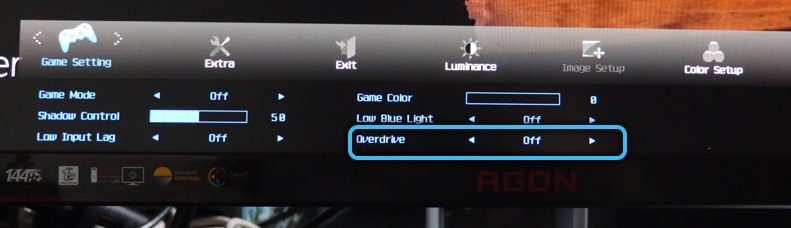
- Como resultado, varios niveles de aceleración estarán disponibles para usted. Elige la correcta.
La tecnología OD y RTC aumenta la velocidad de respuesta de los píxeles al aumentar el voltaje para ellos. Hay dos estados principales del píxel "encendido" y "apagado". Encendido el píxel en el contrario. Por lo tanto, la velocidad de cambio de condición de un píxel blanco a negro es más rápida. Si indica demasiada tasa de aceleración, tal vez la imagen se volverá más contrastante, pero los objetos de movimiento rápidamente tendrán un rastro blanco. Esto se debe al hecho de que los puntos en la pantalla no tienen tiempo para pasar de negro a blanco.
Overdrive (OD) y la compañía de tiempo de respuesta (RTC) son técnicas adicionales del fabricante, que a veces no están disponibles. No todos los monitores apoyan esta oportunidad. Si no ha encontrado las opciones descritas en el menú de los métodos de aceleración descritos, entonces no se agregaron a la funcionalidad de la pantalla. En este caso, el cambio de velocidad de la respuesta del monitor no es posible.
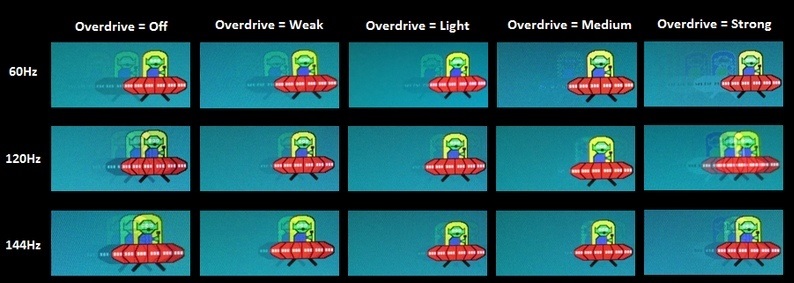
Un ejemplo de configuración de sobremarcha
Al probar e intentar aumentar la velocidad de la respuesta del monitor, no debe olvidarse de la funcionalidad de otros elementos de la computadora. A veces, la velocidad de la reacción del monitor no corresponde a la velocidad de crear una imagen con una tarjeta de video. El resultado es una bifurcación de una imagen o propagación.
Una forma confiable de elegir la técnica correcta es estudiar las especificaciones técnicas de los equipos, consultar con un especialista, verificar la información sobre las fuentes oficiales en línea.
¿Ha cambiado el tiempo de respuesta del monitor?? Si es así, comparta su experiencia en los comentarios a continuación, estaremos interesados en saber sobre él.
- « Los mejores reproductores de video para dispositivos Android
- Acompañamiento de voz en TV inteligente Cómo rechazar la ayuda cuando no es necesario »

